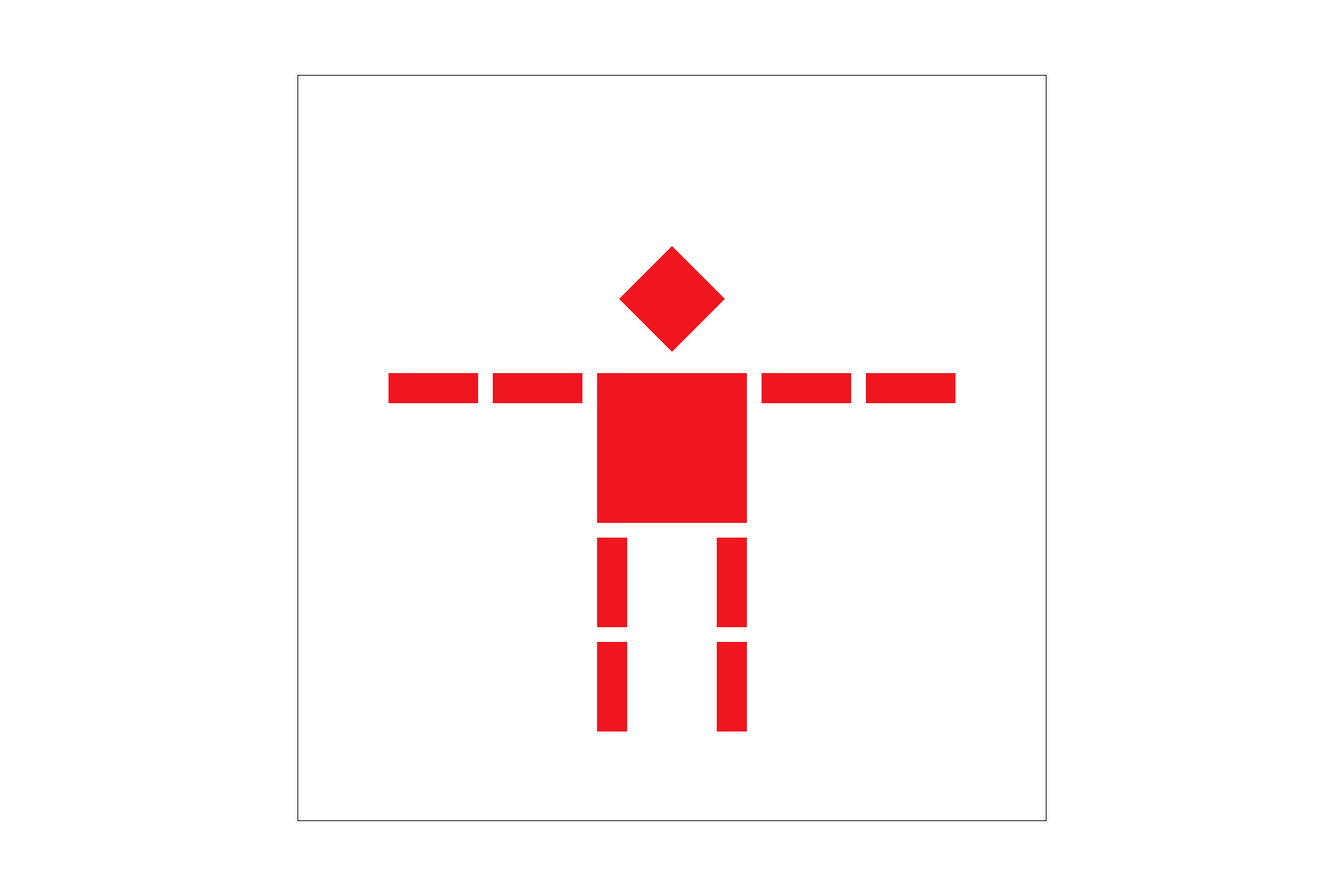Trong bài tập này, bạn sẽ cài đặt một công cụ rasterizer đơn giản, bao gồm các tính năng như vẽ hình tam giác, supersampling (super sampling), biến đổi phân cấp (hierarchical transforms) và texture mapping cùng với khử răng cưa. Cuối cùng, bạn sẽ có một trình kết xuất đồ họa vector là một phiên bản đơn giản hóa của 1 trình vẽ tệp SVG (Scalable Vector Graphics), được sử dụng rộng rãi trên internet.
Trong bài tập này, bạn sẽ cài đặt một công cụ rasterizer đơn giản, bao gồm các tính năng như vẽ hình tam giác, supersampling (super sampling), biến đổi phân cấp (hierarchical transforms) và texture mapping cùng với khử răng cưa. Cuối cùng, bạn sẽ có một trình kết xuất đồ họa vector là một phiên bản đơn giản hóa của 1 trình vẽ tệp SVG (Scalable Vector Graphics), được sử dụng rộng rãi trên internet.
Project có 6 Task, tương ứng với các tuần thực hành như sau:
week 2:
- Task 1: Vẽ hình tam giác một màu (20 điểm)
- Task 2: Khử răng cưa bằng Supersampling (20 điểm)
Week 3:
- Task 3: Các phép biến đổi (10 điểm)
- Task 4: Tọa độ trung tâm (10 điểm)
Week 4:
- Task 5: "Lấy mẫu pixel" để lập bản đồ họa tiết (15 điểm)
- Task 6: "Lấy mẫu nhiều mức độ" với mipmap để lập bản đồ kết cấu (25 điểm)
- Phần 7: Bonus - Vẽ một cái gì đó sáng tạo!
Hãy setup project này như các bạn đã làm ở hw_0(https://github.com/Computer-graphics-INT3403/hw_0)
Note: Để tránh tạo hình ảnh bị nén làm giảm chất lượng khi submit bài, chỉ lưu ảnh chụp màn hình ở dạng PNG thay vì JPG hoặc các định dạng khác! Do ảnh PNG được nén mà không mất mát dữ liệu.
1 số tài nguyên sau hữu ích:
Hướng dẫn C ++ về một số mẹo và thủ thuật nhanh để bắt đầu với C ++ ở đây. Hướng dẫn C ++ chi tiết hơn một chút có thể được tìm thấy tại đây.
Cách hình ảnh được biểu diễn trong máy tính tại đây.
các hàm và kiểu dữ liệu vector và ma trận trong thư viện CGL tại đây.
danh sách đầy đủ các API của thư viện CGL Vectors tại đây.
Bạn có thể chạy tệp thực thi bằng lệnh
./draw [đường dẫn đến tệp / thư mục svg để hiển thị]Ví dụ: bạn có thể chạy lệnh này:
./draw ../svg/basic/test1.svgLưu ý: Đối với Visual Studio, thư mục đầu ra có độ sâu 3 level.
Do đó, bạn nên sử dụng ./draw ../../../svg/basic/test1.svg.
Nếu dùng terminal để build trên Linux / Unix / Mac, câu lệnh phải chạy trước 1 level: ./draw ../svg/basic/test1.svg.
Bạn sẽ thấy một bông hoa bao gồm các chấm màu xanh lam. Hầu hết các tệp SVG khác sẽ không hiển thị chính xác cho đến khi bạn hoàn thành các task. Dưới đây là các phím tắt có sẵn (một số phím tắt phụ thuộc vào việc bạn cài đặt các phần khác nhau của bài tập)
Key Action
| space | return to original viewpoint |
|---|---|
| - | giảm sample rate |
| = | tăng sample rate |
| Z | bật tính năng pixel inspector |
| P | chuyển qua lại các filtering methods trên pixels |
| L | chuyển qua lại các filtering methods trên mipmap |
| S | lưu lại ảnh màn hình PNG vào thư mục working directory |
| 1 - 9 | chuyển qua lại giữa các file svg |
tham số được truyền vào ./draw để vẽ có thể là một tệp duy nhất hoặc một thư mục chứa nhiều tệp svg, vd:
./draw ../svg/basic/
Nếu bạn tải một thư mục có tối đa 9 tệp, bạn có thể chuyển đổi giữa các tệp đó bằng cách sử dụng các phím số 1-9 trên bàn phím của mình.
Hầu hết các sửa đổi của bạn được giới hạn trong các hàm của các file rasterizer.cpp, transforms.cpp và texture.cpp.
Ngoài việc sửa đổi những hàm này, bạn sẽ cần phải hiểu các source code file và header file khác khi bạn code.
ví dụ, code cho bài tập này và các bài tập trong tương lai sử dụng thư viện CGL.
Đối với bài tập này, bạn có thể quen với các lớp được định nghĩa trong vector2D.h, matrix3x3.h và color.h.
Sau đây là mô tả ngắn gọn về những gì sẽ xảy ra khi bạn chạy chương trình:
draw:SVGParser(trongsvgparser.h/cpp) đọc (các) tệp svg đầu vào, khởi chạy OpenGL Viewer có chứa trình kết xuấtDrawRend(trongdrawrend.h / cpp), vào một vòng lặp vô hạn và chờ đầu vào từ chuột và bàn phím. Trong hàmDrawRend::redraw(), việc vẽ các hình được thực hiện bởi các lớpSVGElementkhác nhau (trongsvg.h / cpp), sau đó chuyển dữ liệu điểm, đường và tam giác đến các phương thức thích hợp của lớpRasterizer.
Bạn được cung cấp 1 đoạn code để vẽ các điểm 2D. để hiểu cách chương trình hoạt động,
xem hàm SVG::draw() trong svg.h. Đối tượng SVG vẽ tất cả các phần tử trong tệp SVG thông qua một chuỗi các lệnh gọi hàm draw(). Mỗi loại phần tử gọi một hàm vẽ tương ứng trong class Rasterizer.
Trong trường hợp của kiểu phần tử Point, Point::draw() sẽ được gọi bên trong RasterizerImp::rasterize_point() trong file rasterizer.cpp.
Vị trí của các phần tử SVG trong tệp SVG được xác định bằng tọa độ cục bộ trong trục tọa độ,
vì vậy Point::draw() chuyển vị trí của điểm thành tọa độ màn hình trước khi
chuyển nó đến RasterizerImp::rasterize_point().
Hàm RasterizerImp::rasterize_point() chịu trách nhiệm vẽ điểm.
Trong bài tập này, chúng ta sẽ vẽ lên màn hình có kích thước (target_w,target_h) như sau:
-
(0, 0) tương ứng với phía trên bên trái của hình ảnh đầu ra
-
(target_w, target_h) tương ứng với góc dưới bên phải của hình ảnh đầu ra
Hãy giả sử rằng các vị trí pixel trên màn hình nằm ở tọa độ 1/2 số nguyên trong không gian màn hình.
Nghĩa là, pixel trên cùng bên trái ở tọa độ (0,5, 0,5) và
pixel dưới cùng bên phải ở tọa độ (target_w-0,5, target_h-0,5).
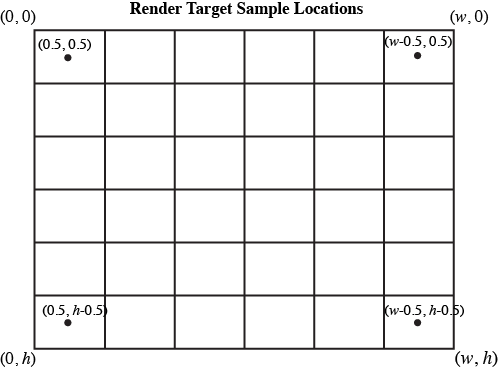
Để rasterize các điểm, chúng ta áp dụng quy tắc sau: một điểm bao phủ nhiều nhất một pixel màn hình: pixel gần nhất với tọa độ sẽ được tô màu theo màu tọa độ. Điều này được thực hiện như sau, giả sử (x, y) là tọa độ không gian màn hình của một điểm cần vẽ.
int sx = (int) floor(x);
int sy = (int) floor(y);Nếu sx,sy thuộc màn hình, chúng ta điền vào pixel bằng màu RGB được liên kết với điểm (x,y) đó.
rgb_framebuffer_target[3 * (y * width + x) ] = (unsigned char)(c.r * 255);
rgb_framebuffer_target[3 * (y * width + x) + 1] = (unsigned char)(c.g * 255);
rgb_framebuffer_target[3 * (y * width + x) + 2] = (unsigned char)(c.b * 255);(Lưu ý: Trong bài tập này, chương trình không hỗ trợ tính trong suốt (alpha), mặc dù đây là một phần của định dạng tệp SVG.)
Bài giảng liên quan: 2
Trong task này, bạn sẽ cài đặt hàm rasterize_triangle
trong rasterizer.cpp. Solution của bạn nên:
-
Rasterize các tam giác bằng cách sử dụng các phương pháp lấy mẫu được mô tả trong bài giảng.
-
Đối với mỗi pixel, thực hiện kiểm tra xem điểm đó có thuộc tam giác hay không bằng cách kiểm tra điểm trung tâm của pixel, không phải điểm ở góc. Tọa độ kiểm tra của bạn phải bằng một số nguyên cộng với (.5, .5).
-
Trong Phần 2, bạn sẽ cài đặt super sampling bằng pixel phụ(sub-pixel), nhưng ở đây bạn chỉ nên lấy mẫu một lần cho mỗi sub pixel và gọi hàm
fill_pixel(). Làm theo ví dụ trong hàmrasterize_point. -
Để nhận full điểm, chú ý các rìa của tam giác phải được vẽ chính xác. Bạn được khuyến khích nhưng không bắt buộc xử lý các pixel nằm chính xác trên một cạnh. Đảm bảo rằng không có cạnh nào của bạn không được rasterize.
-
Việc cài đặt của bạn ít nhất phải hiệu quả bằng cách chỉ lấy mẫu trong hình hộp giới hạn của hình tam giác (không chỉ mỗi pixel trong toàn bộ khung hình). code của bạn nên vẽ hình tam giác bất kể thứ tự quanh co của các đỉnh (tức là theo chiều kim đồng hồ hay ngược chiều kim đồng hồ). Kiểm tra
svg/basic/test6.svg.
Khi hoàn tất, bạn sẽ có thể hiển thị các tệp SVG thử nghiệm với các đa giác một màu
(được ghép bằng các hình tam giác ở vị trí khác nhau. Các tệp basic/test3.svg, basic/test4.svg, basic/test5.svg
và basic/test6.svg sẽ hiển thị chính xác.
Để thuận tiện, đây là danh sách các hàm bạn sẽ cần sửa đổi:
- Hàm
RasterizerImp::rasterize_triangle()trong rasterizer.cpp.
Bonus: Làm cho hàm rasterize tam giác của bạn siêu nhanh (ví dụ: bằng cách loại các phép toán số học dư thừa ra khỏi các vòng lặp,
giảm thiểu truy cập bộ nhớ và
không phải kiểm tra mọi pixel trong hộp giới hạn). Viết về các tối ưu hóa bạn đã sử dụng. Sử dụng clock() hoặc
std ::chrono::high_resolution_clock để so sánh thời gian chính xác giữa các cài đặt đơn giản và phương pháp tối ưu hóa của bạn.
Relevant lecture: 3
Sử dụng Supersampling để khử răng cưa các hình tam giác của bạn. Tham số sample_rate trong DrawRend
(được điều chỉnh bằng phím - và =)
cho bạn biết số lượng mẫu cần sử dụng trên mỗi pixel.
Hình ảnh bên dưới cho thấy cách lấy mẫu bốn lần trên mỗi
pixel tạo ra kết quả tốt hơn so với chỉ lấy mẫu một lần
. Supersamplingu trong tam giác tạo ra cạnh mịn hơn.
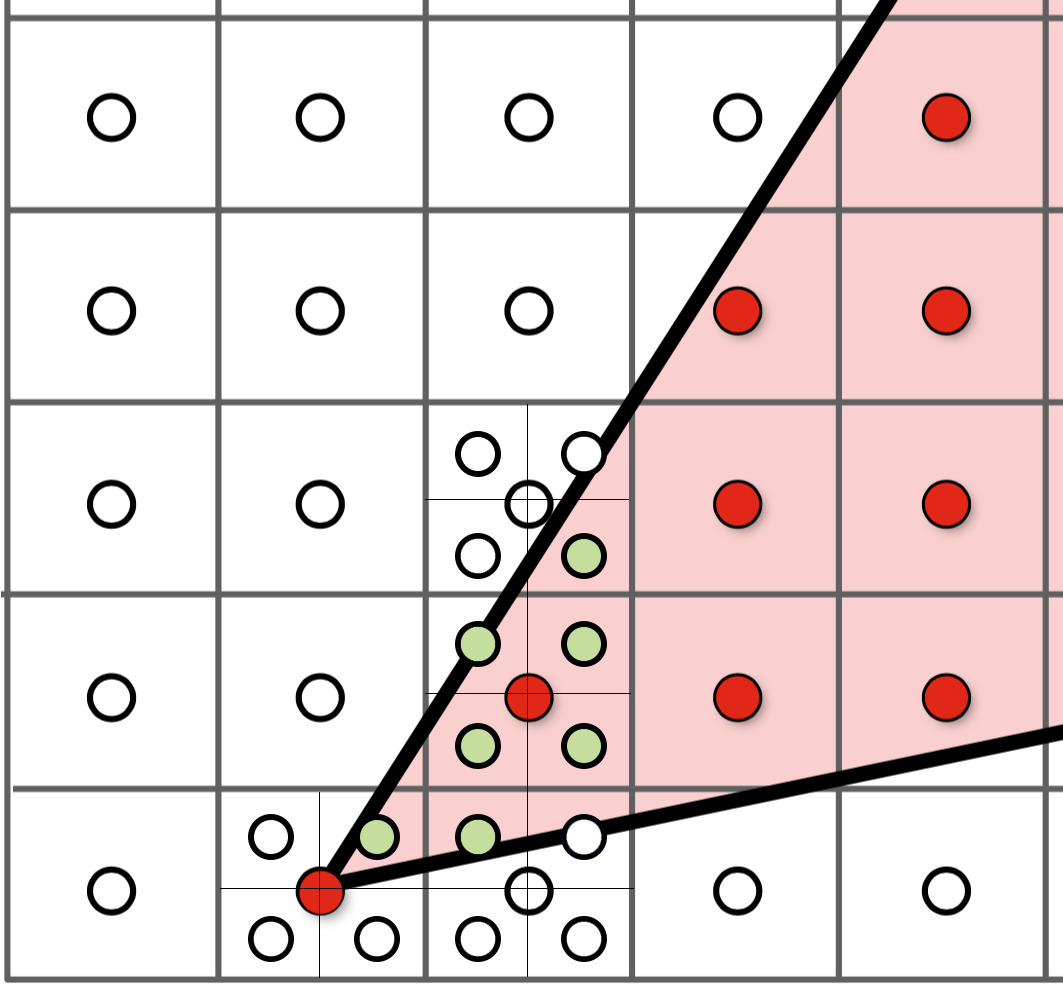
Để cài đặt supersampling, vui lòng lấy mẫu tại các vị trí của grid sqrt(sample_rate) * sqrt(sample_rate)
được mỗi pixel. (sample_rate là một biến con của class RasterizerImp)
Một cách hợp lý để nghĩ về supersampling chỉ đơn giản là rasterize 1 hình ảnh có độ phân giải cao hơn, sau đó resize hình ảnh có độ phân giải cao hơn xuống độ phân giải đầu ra của bộ đệm khung.
Hàm fill_pixel ban đầu được sử dụng trong task 1 trực tiếp vẽ vào bộ đệm khung,
nhưng để lấy mẫu Supersampling, trước tiên bạn nên vẽ vào sample_buffer, điền vào tất cả các subpixel tương ứng với pixel đầu ra.
Pipeline tổng thể của rasterizer:
- SVGParser đọc tệp svg thành 1 instance của SVG.
- Khi bắt đầu rasterize, trình kết xuất (
DrawRend::redraw) gọi hàmSVG::draw. SVG::drawgọi các hàm rasterize đường / tam giác / điểm cụ thể để tạo hình ảnh.DrawRend::redrawgọi rasterize đường để vẽ ranh giới hình vuông.DrawRend::redrawgọiRasterizerImp::resolve_to_framebuffer()để dịch bộ đệm bên trong của trình rasterizer sang bộ đệm màn hình để hình ảnh có thể được hiển thị và ghi thành tệp.
Gợi ý cho task này:
-
Bạn sẽ cần quản lý bộ nhớ thích hợp để lưu trữ dữ liệu supersampling của mình. Nên sử dụng biến
RasterizerImp::sample_buffer(trongrasterizer.h) cho mục đích này. Phụ thuộc vào thuật toán của bạn, nhưng có khả năng kích thước của sample buffer của bạn cần sẽ phụ thuộc vào kích thước bộ đệm khung (thay đổi khi cửa sổ được thay đổi kích thước) và supersampling rate(thay đổi theo các lần nhấn phím như mô tả ở trên). Bạn sẽ cần cập nhật động kích thước của bộ đệm. Có các gợi ý bên dưới và trong code nơi bạn có thể muốn quản lý kích thước bộ đệm của mình. -
Xóa các giá trị trong bộ nhớ đệm mẫu và/hoặc bộ đệm khung một cách thích hợp khi bắt đầu vẽ lại khung. Thao tác xóa khung hình trước khi bạn bắt đầu vẽ.
-
Cập nhật hàm
rasterize_trianglecủa bạn để thực hiện supersampling vào bộ nhớ đệm supersampling của bạn. Việc sắp xếp dữ liệu trong bộ đệm supersampling của bạn là tùy thích.- Dựa trên cách bạn cài đặt supersampling, sample buffer của bạn chỉ là bộ đệm khung tạm thời nhưng có độ phân giải cao hơn. Ví dụ: supersampling 4x4 với bộ đệm khung hình 1000x1000 pixel có nghĩa là đưa hình ảnh 4000x4000 (độ phân giải cao) vào sample buffer. Sau khi bạn rasterize hình ảnh có độ phân giải cao, bạn cần giảm sample buffer xuống 1000x1000 pixel bằng cách lấy trung bình lưới 4x4 của các giá trị mẫu có liên quan đến mỗi pixel đầu ra. Theo cách suy nghĩ này, bạn cần phải lưu trữ nhiều bộ nhớ hơn để thực hiện quá trình rasterize supersampling có độ phân giải cao. (Kiểm tra sự hiểu biết của bạn: bạn có thể đạt được kết quả tương tự mà không cần thêm bộ nhớ không, và nếu vậy, sự đánh đổi của kỹ thuật đó là gì?)
-
Khi kết thúc việc rasterize tất cả các hình, bạn sẽ cần điền bộ đệm khung hình từ các supersampling sample buffer của mình.Lưu ý rằng khi hàm
RasterizerImp::resolve_to_framebufferđược gọi là bước cuối cùng trong việc hiển thị khung trong drawrend.cpp, vì vậy bạn có thể muốn triển khai phần này của thuật toán tại đây. -
Lưu ý rằng bạn sẽ cần chuyển đổi giữa các kiểu dữ liệu màu khác nhau.
RasterizerImp::rgb_framebuffer_targetlưu trữ một con trỏ đến dữ liệu pixel bộ đệm khung hình được vẽ lên màn hình.rgb_framebuffer_targetlà một mảng các giá trị 8 bit cho mỗi thành phần R, G và B của màu sắc của mỗi pixel - đây là định dạng dữ liệu nhỏ gọn được hầu hết các hệ thống đồ họa dùng để vẽ lên màn hình. Ngược lại, biếnRasterizerImp::sample_buffermà chúng tôi khuyên bạn nên sử dụng cho bộ nhớ supersampling của mình là một mảng các đối tượng Màu R, G và B dưới dạng các giá trị float. Bạn có thể cần chuyển đổi giữa các kiểu dữ liệu này. Chú ý các lỗi chuyển đổi dấu phẩy động thành số nguyên, chẳng hạn như làm tròn và tràn số. -
Bạn có thể sẽ thấy các điểm và đường không còn hiển thị chính xác sau khi sửa đổi supersampling. Các đường và điểm không được lấy supersampling, nhưng chúng vẫn cần được vẽ vào vùng đệm supersampling. Sửa đổi
RasterizerImp::fill_pixelnếu cần để khôi phục chức năng này. Một cách để suy nghĩ về điều này là điền vào tất cả các supersampling tương ứng với điểm hoặc đường bằng cùng một màu, để nó xuất hiện dưới dạng một pixel được lấy mẫu duy nhất trong bộ đệm khung. Bạn KHÔNG cần phải antialias các điểm và đường.
Khi quá trình cài đặt của bạn hoàn tất, các cạnh tam giác của bạn sẽ trông mượt mà hơn đáng kể khi sử dụng nhiều hơn một mẫu trên mỗi pixel! Bạn có thể kiểm tra sự khác biệt một cách chặt chẽ bằng cách sử dụng trình kiểm tra pixel (xem các điều khiển được liệt kê ở trên). Cũng lưu ý rằng, có thể mất vài giây để chuyển sang sample rate cao hơn.
Để thuận tiện, đây là danh sách các chức năng mà bạn có thể sẽ muốn sử dụng hoặc sửa đổi.
- Để quản lý bộ nhớ đệm
supersampling:RasterizerImp::sample_buffer,RasterizerImp::set_sample_rate(),RasterizerImp::set_framebuffer_target(),RasterizerImp::clear_buffers()trongrasterizer.h/cpp. - Để cài đặt supersampling tam giác:
RasterizerImp::rasterize_triangle(),RasterizerImp::fill_pixel(), trongrasterizer.cpp. - Để chuyển supersampling buffer sang bộ đệm khung:
RasterizerImp::resolve_to_framebuffer()
Thực hiện ba phép biến đổi trong file transforms.cpp. Các ma trận biến đổi có kích thước 3x3 ở hệ tọa độ đồng nhất
- bạn có thể xem chúng sẽ được sử dụng ở class
Vector2Dbằng các toán tử *.
Khi bạn đã cài đặt được các phép biến đổi đổi này, svg/transforms/robot.svg sẽ hiển thị chính xác, như hình sau:
Để thuận tiện, đây là danh sách các hàm trong transforms.cpp mà bạn sẽ cần sửa đổi:
translatescalerotate
Bonus: Thêm một tính năng bổ sung vào giao diện GUI. Ví dụ, bạn có thể tạo hai phím chưa được sử dụng để xoay hình. Lưu một hình ảnh ví dụ để chứng minh tính năng của bạn và viết về cách bạn đã sửa đổi.
Cài đặt hàm RasterizerImp::rasterize_interpolated_color_triangle(...) để vẽ
hình tam giác với các màu của đỉnh cho trước và được nội suy trên bề mặt tam giác bằng phép nội suy trung tâm.
Sau khi task 4 hoàn thành, bạn sẽ có thể nhìn thấy bánh xe màu trong svg/basic/test7.svg (bên dưới, bên phải).
Để thuận tiện, đây là danh sách các chức năng bạn sẽ cần sửa đổi:
RasterizerImp::rasterize_interpolated_color_triangle(...)
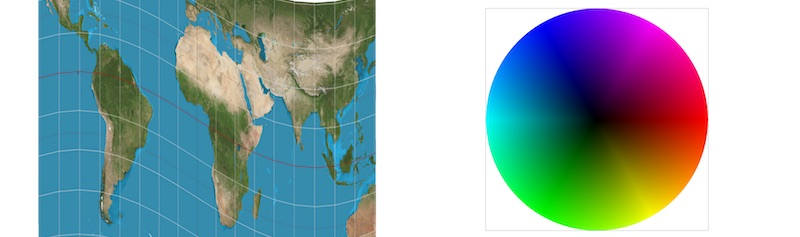
cài đặt hàm RasterizerImp::rasterize_textured_triangle(...) để vẽ một hình tam giác với
các màu được xác định bằng map texture với tọa độ 2D đã cho tại mỗi đỉnh và Texure đã cho.
Trong task 5, bạn sẽ thực hiện lấy mẫu texture trên
toàn bộ hình ảnh bằng cách sử dụng nội suy lân cận(nearest interpolation) và song tuyến (bilinear interpolation)
,như được mô tả trong bài giảng.
bật / tắt PixelSampleMethod của class RasterizerImp bằng phím P. Khi psm == P_NEAREST, bạn phải sử dụng
lấy mẫu pixel gần nhất và khi psm == P_LINEAR,
bạn nên sử dụng lấy mẫu song tuyến.
Để làm được như vậy, hãy cài đặt các hàm Texture::sample_nepose và Texture::sample_bilinear và
gọi chúng từ RasterizerImp::rasterize_textured_triangle(...).
Khi Phần 5 hoàn thành, bạn sẽ có thể vẽ các tệp svg trong svg/texmap/, dựa trên ảnh texture.
Ghi chú:
-
Texturestruct trongtexture.hlưu trữ một mipmap, như được mô tả trong bài giảng, của các hình ảnhtextureở độ phân giải giảm dần, trong biếnmipmap. Mỗi hình ảnh kết cấu được lưu trữ dưới dạng một đối tượng kiểuMipLevel. -
MipLevel::texelslưu trữ các pixel hình ảnh texture ở định dạng RGB giống các pixel ở bộ điệm khung. -
MipLevel::get_texel (...)có thể sẽ hữu ích cho bạn. -
Tại phần này của bài tập, bạn vẫn chưa cài đặt lấy mẫu theo mức (mip-mapping), vì vậy chương trình sẽ mặc định ở mức 0 (độ phân giải đầy đủ).
Để thuận tiện, đây là danh sách các chức năng bạn sẽ cần sửa đổi:
RasterizerImp::rasterize_textured_triangleTexture::sample_neposeTexture::sample_bilinear
Ở bài này, hãy cài đặt RasterizerImp::rasterize_textured_triangle (...) để lấy mẫu nhiều cấp độ mipmap
khác nhau (MipLevels). Chuyển qua lại các LevelSampleMethod của RasterizerImp bằng phím L.
Vui lòng cài đặt các phương pháp lấy mẫu mức sau trong hàm Texture::sample.
- Khi
lsm == L_ZERO, bạn nên lấy mẫu từ MipLevel thứ 0, như trong task 5. - Khi
lsm == L_NEAREST, bạn nên tính cấp mipmap thích hợp gần nhất và lấy cấp đó làm tham số cho hàm mẫu gần nhất hoặc song tuyến. - Khi
lsm == L_LINEAR, bạn nên tính mức mipmap dưới dạng một số liên tục.
Sau đó, tính tổng có trọng số mỗi mẫu từ mỗi cấp độ mipmap liền kề như được mô tả trong bài giảng.